Dynamics 365 Commerce の製品評価の同期
この記事では、Microsoft Dynamics 365 Commerce で製品評価を同期する方法について説明します。
販売時点管理 (POS) およびコール センターなどのオムニチャネルで製品評価を使用するには、評価およびレビュー サービスからの製品評価をコマース チャネル データベースにインポートする必要があります。 製品評価をオムニチャネルで使用可能にした場合、顧客が販売担当者との対話を間接的に行うのに役立ちます。
この記事では、次のタスクについて説明します。
- 製品評価の同期ジョブをバッチ ジョブとしてコンフィギュレーションして、評価およびレビュー サービスから製品評価を同期します。
- 製品評価の同期のバッチ ジョブが正常に行われたことを確認します。
- POS で製品評価を使用可能にします。
製品評価を同期するバッチ ジョブをコンフィギュレーションする
重要
開始する前に、バージョン 10.0.6 またはそれ以降の Dynamics 365 Commerce がインストールされていることを確認してください。
コマース スケジューラの初期化
コマース スケジューラを初期化するには、次の手順に従います。
- Retail とコマース > バックオフィスの設定 > コマース スケジューラ > コマース スケジューラの初期化の順に移動します。 または、"コマース スケジューラの初期化" を検索します。
- コマース スケジューラの初期化ダイアログ ボックスで、既存のコンフィギュレーションの削除オプションがいいえに設定されていることを確認し、OK を選択します。
RetailProductRating サブジョブの検証
RetailProductRating サブジョブが存在していることを検証するには、以下の手順に従います。
- Retail とコマース > バックオフィスの設定 > コマース スケジューラ > スケジューラ サブジョブの順に移動します。 または、「スケジューラ サブジョブ」を検索します。
- サブジョブ リストで、RetailProductRating サブジョブを検索します。
次の図は、コマースのサブジョブの詳細ページの例を表示しています。
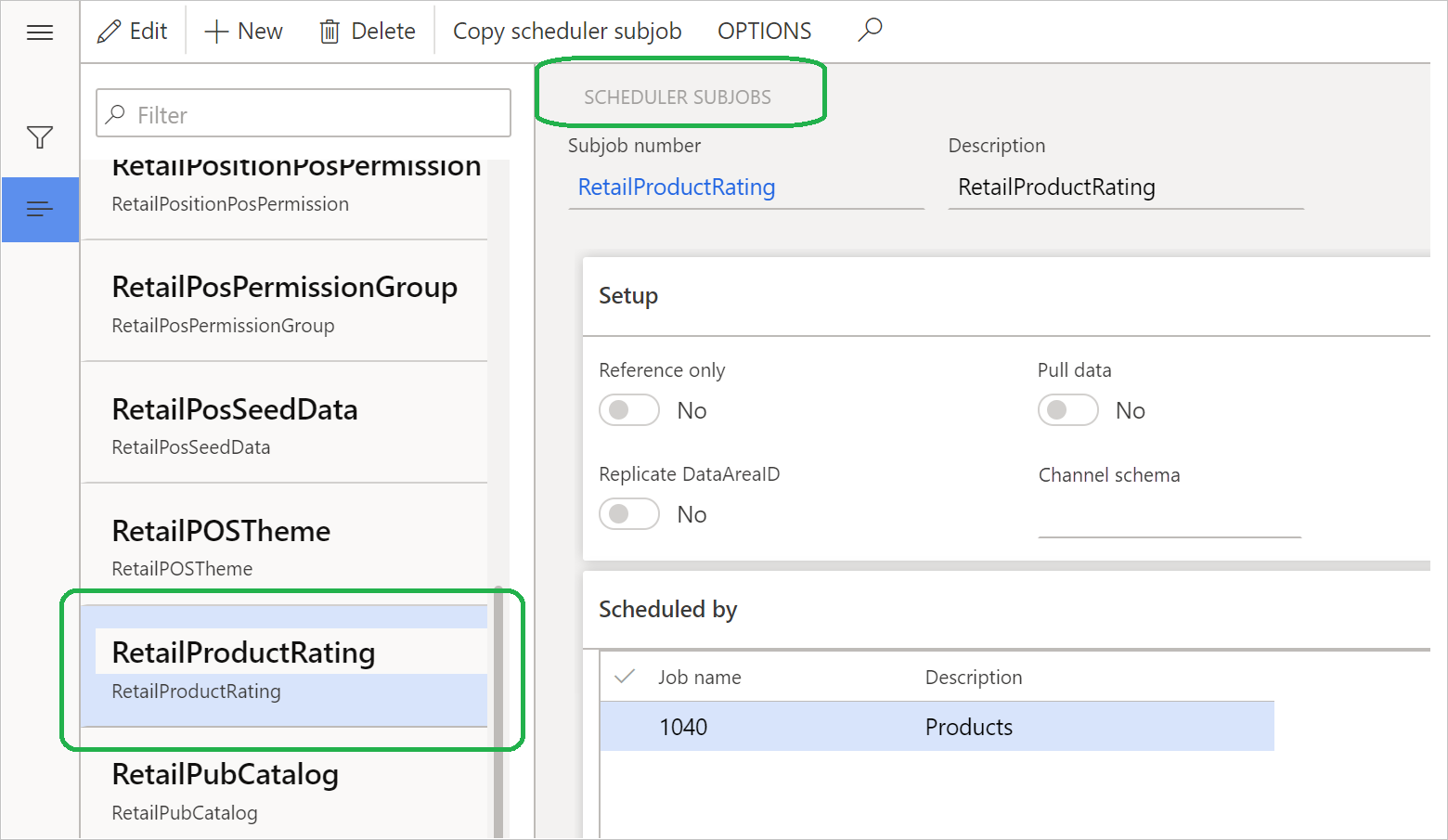
メモ
RetailProductRating サブジョブを検索できない場合、コマース スケジューラを初期化する前に、同期製品の評価ジョブおよび 1040 CDX ジョブが既に実行されている可能性があります。 この場合、次の手順に従って完全データ同期ジョブを実行します。
- Retail とコマース > バックオフィスの設定 > コマース スケジューラ > チャネル データベースの順に移動します。 または、「チャネル データベース」を検索します。
- 同期するチャネル データベースを選択します。
- アクション ウィンドウで、完全なデータの同期を選択します。
- 配送スケジュールの選択ドロップダウン ダイアログ ボックスで、1040 - 製品を選択し、OK を選択します。
- 前の手順を繰り返して、RetailProductRating サブジョブが作成されていることを確認します。
製品評価のインポート
評価およびレビュー サービスから製品評価をコマースにインポートするには、次の手順に従います。
- Retail とコマース > 本社の設定 > コマース スケジューラ > 製品評価の同期ジョブの順に移動します。 または、「製品評価の同期ジョブ」を検索します。
- 製品評価のプル ダイアログ ボックスのバックグラウンドで実行クイック タブで、定期的なアイテムを選択します。
- 定期的なアイテムの定義 ダイアログ ボックスで、定期的なアイテムのパターンを設定します。 (提案される値は 2 時間です) 1 時間未満の定期的なアイテムをスケジュールしないでください。
- OK を選択します。
- バッチ処理オプションをはいに設定します。 この設定によりログを監査して、バッチ ジョブの実行状況を確認できるようになります。
- バッチ ジョブをスケジュールするには、OK を選択します。
次の図は、コマースのバッチ ジョブ コンフィギュレーションの例を表示しています。
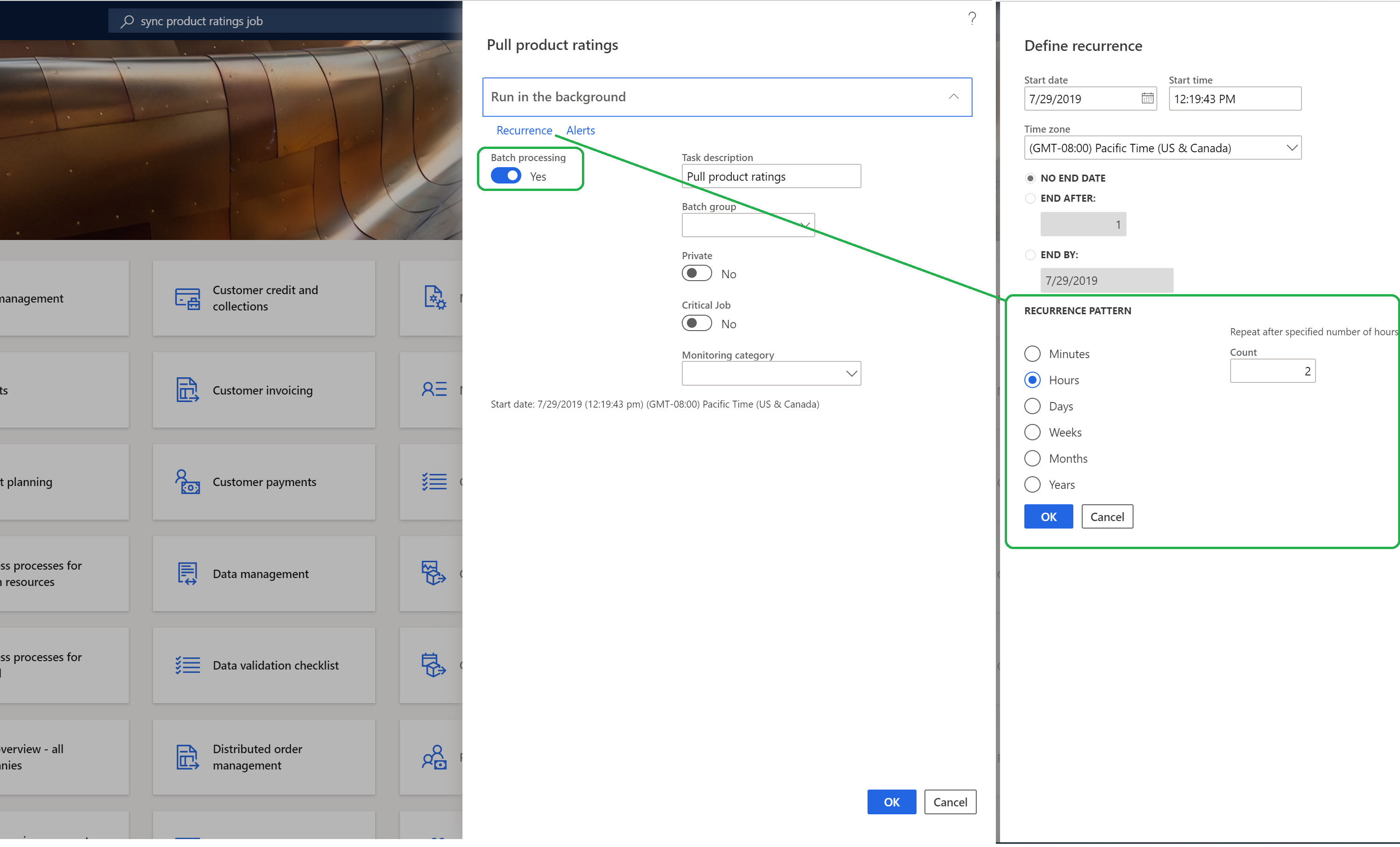
製品評価の同期のバッチ ジョブが正常に行われたことの確認
製品評価の同期バッチ ジョブが正常に行われたことを確認するには、次の手順に従います。
- Retail とコマース > システム管理者 > 照会> バッチ ジョブに移動するか、またはコマース専用の最小在庫管理単位 (SKU) を使用している場合、代わりに Retail とコマース > 照会およびレポート > バッチ ジョブを使用します。 または、「バッチ ジョブ」を検索します。
- バッチ ジョブの詳細を表示するには、バッチ ジョブ リストのジョブの説明の列で、「製品評価をプル」を含む説明を検索します。
- ジョブ ID を選択して、開始予定日/時刻および定期的なアイテムのテキストなどのバッチ ジョブの詳細を表示します。
次の図は、バッチ ジョブが 2 時間間隔で実行するようにスケジュールされている場合の、コマースでのバッチ ジョブの詳細の例を表示しています。

POS で製品評価を使用可能にする
Dynamics 365 Commerce の評価およびレビュー ソリューションは、オムニチャネル ソリューションです。 ただし、既定では、製品の評価は POS に表示されません。 販売担当者が店舗の顧客に評価とレビューを表示するには、POS で製品評価を有効にする必要があります。
POS で製品の評価を有効にするには、次の手順に従います。
- Retail とコマース > コマースの設定 > パラメーター > コマース パラメーターの順に移動します。 または、"コマース パラメーター" を検索します。
- コンフィギュレーション パラメーター タブで、新規を選択します。
- RatingsAndReviews.EnableProductRatingsForRetailStoresなどの名前を入力し、値をはいに設定します。
- 保存 を選択します。
- Retail とコマース > Retail とコマース IT > 配送スケジュールの順に移動します。 また、「配送スケジュール」を検索します。
- ジョブ リストで、1110 (グローバル構成) を選択し、今すぐ実行を選択します。
- ジョブが正常に実行された後、製品の評価が POS に表示されていることを確認します。
次の図は、POS で製品評価を有効にするためのコマース パラメーターのコンフィギュレーションの例を表示しています。

以下の図は、POS の製品評価の例を表示しています。

次の図は、コール センター チャネルの製品評価の例を表示しています。
